Hola a todos Este artículo describirá una forma de restaurar el sistema (en mi caso, Windows 7 x64 home edition) desde la sección de recuperación en computadoras portátiles hp, más específicamente en hp pavilion dv6 6169. Escribo sobre esto porque no pude encontrar dicha instrucción en Internet.
El fondo es simple: el win 7 con licencia instalado en la computadora portátil comenzó a funcionar extremadamente mal. No se incluyó un disco con controladores y un sistema con la computadora portátil. La lucha terminó con el formateo de la unidad C. No había ningún deseo de instalar la versión pirateada; quería devolver la versión con licencia en su forma original.
Para la recuperación, cualquier disco de arranque con el programa preinstalado Acronis disk director (utilicé el ensamblaje de Windows 7 Rose SG de ChipXp.ru).
1. Se eliminarán todos los datos de la unidad C, usted lo sabe.
2. Cuando se inicie el sistema, vaya al BIOS, cambie la prioridad de arranque de HDD a CD-rom
3. Arranque desde el disco, ejecute Acronis disk director
4. Encontramos la sección Recuperaciónlo más probable es que esté oculto
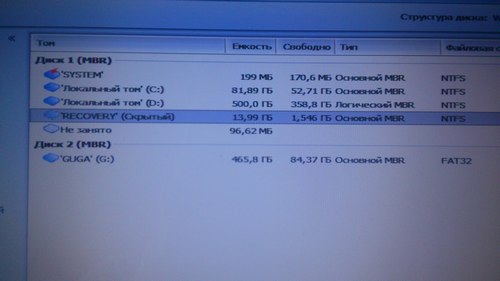
5. Haga clic derecho sobre él, seleccione "Marcar como activo"

6. En la advertencia que aparece, haga clic en Aceptar.

7. Después de eso, hacemos los cambios, vamos a reiniciar, nuevamente al BIOS, cambiamos la prioridad al HDD, reiniciamos la computadora portátil nuevamente, y luego la recuperación comenzará desde la sección Recuperación. Como resultado, obtuve una nueva licencia de Windows 7 con controladores instalados. Listo
La red se encontró con muchos de los no más formas simples recuperando un sistema operativo sin disco en una computadora portátil, pero nunca he visto algo así, aunque es muy simple.
Recuperación del sistema desde la sección de recuperación en las computadoras portátiles HP Pavilion
Publicar navegación
Por favor, ayuda, ya lo he intentado todo, la sección de recuperación en sí no estaba oculta desde el principio, probé acronis pero no tiene sentido. la partición no está oculta, cuando presiona F11 jura y no arranca para la recuperación; ¿hay alguna idea de cómo puedo estar?
Para aquellos que ponen una unidad flash / disco en las unidades principales.
(es decir, no hay ninguna función para marcar como activa porque activa es su disco de arranque / unidad flash).
A continuación, seleccione el volumen deseado, en este caso, el volumen en el que tenemos Recuperación y con el derecho de seleccionar Convertir a "físico" (no recuerdo exactamente, bueno, hay pocas opciones).
Después de eso, puede marcar la recuperación como activa.
Llegué a esto como siempre por prueba y error 🙂
Para restaurar el sistema desde la partición de recuperación, haga lo siguiente:
acción
1. Inicie el programa HP Recovery Manager de una de las siguientes maneras.
● Seleccione Inicio\u003e Todos los programas\u003e Seguridad\u003e HP Recovery Manager\u003e HP
Gerente de recuperación.
● Encienda o reinicie su computadora y presione la tecla esc cuando esté en la parte inferior
el mensaje “Presione la tecla ESC para el menú de inicio” aparece en la pantalla.
ESC para ir al menú de inicio). Cuando el mensaje "F11
(Sistema de recuperación) ”(F11 (Restaurar sistema)) presione f11.
2. Haga clic en Recuperación del sistema en la ventana del programa HP Recovery.
3. Siga las instrucciones en la pantalla.
Manual de instrucciones
Casi todas las computadoras portátiles que puedes comprar en una ferretería tienen un sistema operativo. Esto tiene sus ventajas: no es necesario gastar dinero en comprar un sistema operativo, y no es necesario gastar tiempo instalando el sistema. La presencia de un sistema operativo en el disco duro de la computadora portátil indica que disco duro contiene una sección oculta que se usa para restaurar la configuración de fábrica. Algunos usuarios sobrescriben específicamente esta sección para ampliar espacio en disco, algunos ni siquiera sospechan la existencia de esta sección.
Si no sabía acerca de la existencia de esta unidad oculta y desea utilizarla para el propósito previsto, puede utilizar métodos abreviados de teclado especiales. Para utilizar correctamente la función de recuperación del sistema y los programas de aplicación, debe conocer estos métodos abreviados de teclado. Las llamadas teclas de acceso rápido deben presionarse durante el inicio de la computadora, es decir en ese momento cuando sistema operativo se bloquea y no puede arrancar solo. Cuando presiona las teclas de acceso rápido, accede al menú de restauración de fábrica.
Cada fabricante de computadoras portátiles ha desarrollado su propio sistema para restaurar la configuración, respectivamente, las teclas de acceso rápido tendrán diferencias. La siguiente es una lista de teclas de acceso rápido para los principales fabricantes de computadoras portátiles:
Samsung: presione F4;
Fujitsu Siemens - presione F8;
Toshiba - presione F8;
Asus - presione F9;
Sony VAIO - presione F10;
Packard Bell - Presione F10;
HP Pavilion - presione F11;
LG - presione F11;
Lenovo ThinkPad: presione F11;
Acer: en el BIOS, active el modo Disco a disco (D2D), luego presione Alt + F10;
Dell (Inspiron): presione Ctrl + F11
Los fabricantes de portátiles aseguran que puede restaurar el sistema, y \u200b\u200bla integridad de los archivos o carpetas que le interesan es poco probable. Por lo tanto, no olvide hacer copias de sus archivos en medios extraíbles: CD / DVD-ROM, medios flash, etc.
Las computadoras portátiles ASUS llevan mucho tiempo equipadas con una práctica utilidad para restablecer la configuración. Esta utilidad lo ayudará a volver al estado de fábrica en solo dos simples pasos. Debe leer atentamente, y el resto, como ya escribí, la utilidad lo hará por usted.
Para devolver el portátil Fábrica de Asus configuración, debe realizar los siguientes pasos en secuencia:
En portátiles ASUS la función está habilitada por defecto inicio rápido - Boot Booster. Ella nos molesta. Para deshabilitarlo, vaya al BIOS. En laptops aSUS El BIOS se inicia presionando el botón F2 mientras se enciende el dispositivo. El botón debe presionarse antes de que el sistema operativo comience a cargarse. Sería prudente presionarlo varias veces para dejar en claro a la computadora portátil lo que queremos de ella.
Una vez en el BIOS, vaya a la pestaña Arranque. Puede ir a la pestaña con las flechas del teclado o con el mouse, si el BIOS lo admite. En la pestaña Inicio, debe buscar el elemento Boot Booster, seleccionarlo y presionar Entrar. Después de presionar Entrar, se abre una ventana en la que debe seleccionar Desactivado. Por lo tanto, apagaremos el sistema de inicio rápido, lo que nos dará la oportunidad de volver a la configuración de fábrica.
Ahora, usando las flechas en el teclado, vaya a la última pestaña y seleccione Savechangesandexit y espere a que se active. Esto guardará los resultados de su trabajo en el BIOS y reiniciará la computadora portátil.
El programa de recuperación preparará todos los archivos necesarios, le preguntará nuevamente y comenzará la recuperación del sistema. Después de eso, comenzará la preparación sistémica para la recuperación de datos. Aparece un mensaje en la pantalla que indica que se eliminarán todas las configuraciones del usuario. Deberá confirmar esta acción haciendo clic en Aceptar. No se requiere su mayor participación. Durante el proceso, la computadora portátil se reiniciará varias veces. El tiempo aproximado de espera es de 30 minutos.
Buen día, usuarios.
Independientemente del fabricante de computadoras, tarde o temprano, cualquier dispositivo informático debe reinstalar el sistema operativo o restaurarlo. Esto puede deberse a una variedad de razones, que incluyen un ataque de virus, la eliminación de datos importantes y otros factores importantes. Hay muchas formas de restaurar la salud del equipo. Hoy te diré cómo hacer la recuperación del sistema en una computadora portátil HP. Hay varias formas básicas.
La forma más fácil de restaurar la PC para que funcione es lanzar la última versión de trabajo del sistema operativo. Para hacer esto, realice un par de movimientos:
Este modo le permite iniciar la computadora, a partir de los parámetros de la computadora, utilizando la cual el equipo se cargó con éxito. El procedimiento devuelve el registro, la configuración del controlador y otras configuraciones importantes.
Es mejor usar esta herramienta cuando los cambios incorrectos en el nivel del programa causaron problemas.
Recuperación( )
Otra característica útil que ayuda al Pabellón G6 en diferentes situaciones es " Sistema de recuperación". Para habilitarlo, debe seguir un par de pasos:
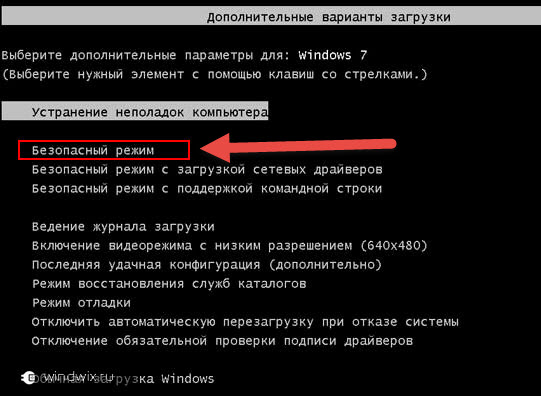
Opciones de arranque adicionales o unidad( )
Si el sistema operativo ha dejado de funcionar como resultado del virus, un disco de distribución ayudará a restaurarlo a su estado normal. Realizamos varios pasos:
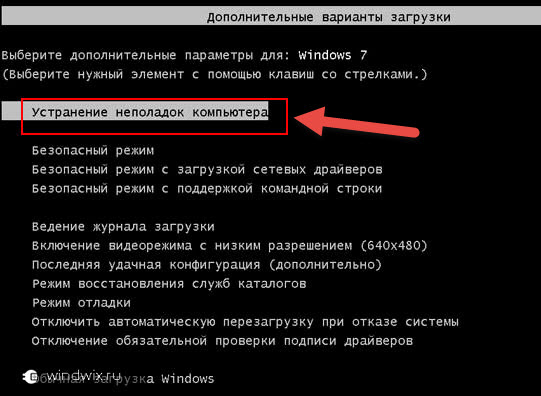
Si por alguna razón no puede acceder al menú correspondiente, intentamos usar los archivos de instalación:
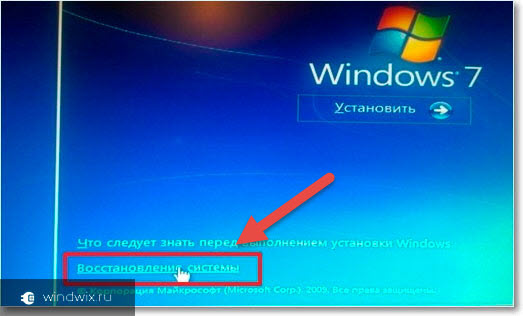
En este menú, hay varias opciones a la vez que le permiten devolver el sistema operativo. Estamos interesados \u200b\u200ben el segundo punto. Lo seleccionamos, indicamos el momento de la devolución y estamos de acuerdo con todo. Aparecerá un mensaje al final.
Parámetros de fábrica( )
Otra herramienta conveniente es volver a la configuración de fábrica. Esta solución le permitirá hacer frente a cualquier problema de los sistemas operativos que no están relacionados con el equipo instalado. ¿Qué es y cómo ejecutar la herramienta adecuada?
Tal solución hace posible regresar en un corto período de tiempo. pavilion laptop G7 o cualquier otro a los parámetros con los que se compró el dispositivo en la tienda. De hecho, un sistema operativo limpio y todos los controladores necesarios aparecerán en la computadora.
Debe decir de inmediato que todos los demás datos con disco del sistema será eliminado
En el hardware de HP, la aplicación es responsable de esta función. Gerente de recuperación. Puede ejecutarlo de la siguiente manera:
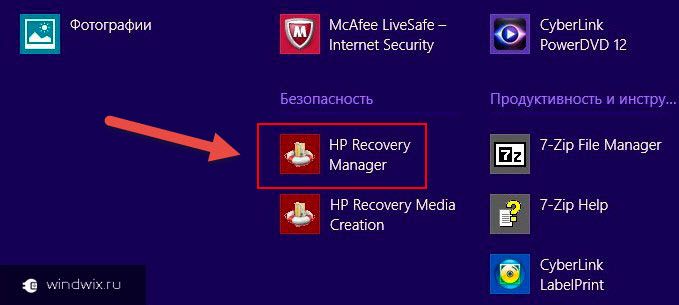
Un nuevo sistema operativo aparecerá ante los usuarios, ya sea Windows 10 o incluso Vista; todo depende de quién, con qué se compró la computadora portátil.
Solo queda instalar el software.
No cargando( )
Algunos usuarios pueden encontrar una situación en la que el sistema operativo simplemente se niega a arrancar. Para iniciar la herramienta deseada, realice varios pasos:

Bueno, ahora sabes cómo hacer que un sistema operativo regrese en las computadoras portátiles HP. En la mayoría de los casos, no es diferente del procedimiento con dispositivos de otros fabricantes. Pero todavía hay una herramienta especial que funciona solo en el equipo anterior.
Además de todo lo que se indicó anteriormente, otra solución puede ser una reinstalación limpia del sistema. Es cierto que, después de esto, a menudo necesita pasar un tiempo buscando y colocando controladores.
Espero que al menos una de las opciones descritas anteriormente lo ayude a lidiar con los problemas del dispositivo. Suscríbase y comparta su blog con sus amigos.
Parece mucho más fácil que automático recuperación de Windows en una computadora portátil? Pero no todos usan esta característica muy conveniente. ¡Porque muchos propietarios de computadoras portátiles no han oído hablar de él! Estudiamos a fondo las instrucciones para el protector solar o los repelentes de insectos, ¡pero casi nadie lee las instrucciones de una computadora portátil! ¿Y qué hay allí que aún no supiéramos? Desafortunadamente, muchas fallas en la confianza en uno mismo. Y vi a muchos usuarios que pagaron dinero al maestro por reinstalar el sistema. Y es bueno si el asistente no eliminó la partición oculta durante la instalación. Pero puede hacerlo usted mismo, solo necesita lidiar con la recuperación automática del sistema ... y cualquiera puede hacerlo.
1. ¿Qué es la recuperación automática de Windows y para qué sirve?
Ahora, casi todos los fabricantes de computadoras portátiles tienen su propia tecnología para restaurar la configuración de fábrica. Tecnología Napiermer recuperación de acer llamado eRecovery, Asus - AI Recovery, y así sucesivamente. Pero la esencia del trabajo es la misma para todos. Todos ellos restauran el sistema al estado "de fábrica", con todos los programas y controladores. Y, por supuesto, no estamos hablando solo del sistema operativo Windows. Para restaurar el sistema, debe presionar un botón específico o una combinación de teclas durante el arranque del BIOS (para más detalles, consulte el punto 2). Se iniciará un asistente especial donde tendremos que hacer solo un par de clics.
Menú de utilidad de recuperación Acer erecovery (instrucciones detalladas):
Los fabricantes de portátiles se preocupan por nosotros. Y esta es realmente una característica muy conveniente: no es necesario almacenar discos con el sistema operativo y los controladores y molestarse en instalarlos. ¡Todo lo que necesita es presionar un par de botones, y tiene el sistema en su computadora portátil en su forma original!
2. ¿Cómo funciona la recuperación automática del sistema?
Hay una partición oculta (a veces dos) en el disco duro de la computadora portátil. El tamaño es de varios gigabytes. Contienen una copia empaquetada del sistema operativo, controladores y programas que descomprimen una copia del sistema operativo en la partición del sistema. Estas secciones están ocultas para nosotros: el sistema las ve, pero no las muestra en el Explorador.
Cuando se presiona una combinación de teclas, no se carga el sistema operativo, sino los programas que descomprimen copias del sistema en la partición del sistema. Aparece un menú en la pantalla en el que el usuario debe elegir una de las opciones de recuperación propuestas. Cabe señalar que durante la instalación, el contenido de la partición del sistema generalmente se borra (C: \\ drive) y se graba una nueva copia del sistema.
También debe tenerse en cuenta que al instalar el sistema operativo de la manera habitual (desde un CD), el área de arranque del sistema de recuperación puede borrarse y no funcionará en este caso. Por lo tanto, debe tener cuidado, o hacer copia de seguridad MBR (área de arranque) y, si es necesario, restaurarlo. Copia de seguridad MBR (y mucho más) se puede hacer muy fácilmente usando la utilidad Copia de seguridad de Comodo.
3. Teclas de acceso rápido de fabricantes populares de computadoras portátiles.
A continuación se muestra una lista de teclas de acceso rápido para invocar la recuperación automática del sistema para diferentes fabricantes computadoras portátiles:
- Acer: Alt + F10 (ingrese previamente la BIOS del portátil y habilite la función de recuperación D2D). Se establece la contraseña predeterminada del sistema de recuperación (000000 o AIM1R8).
- Asus: F9
- Dell Inspiron: Ctrl + F11
- Dell XPS: F8 o F9
- Fujitsu Siemens: F8
- HP: F10, F11
- Lenovo ThinkPad: F11
- LG: F11
- MSI: F3
- Packard Bell: F10
- RoverBook: Alt (mantener y mantener)
- Samsung: F4
- Sony VAIO: F10
- Toshiba: F8, F11
Por lo tanto, la función de recuperación automática de Windows en una computadora portátil es una función útil y muy conveniente que no debe descuidarse. Si por alguna razón eliminó la partición de recuperación oculta, no se moleste. Justo al instalar el sistema operativo, ingrese la clave del producto de la etiqueta en la parte inferior de la computadora portátil. O puede hacer su propia partición oculta para la recuperación automática de Windows. Pero esta es una historia completamente diferente)).




